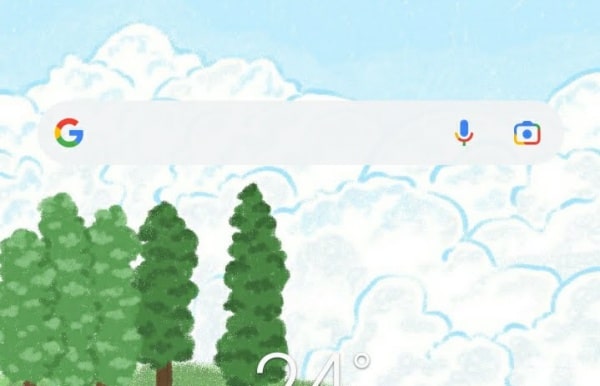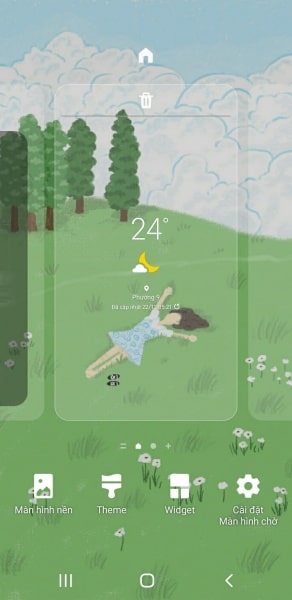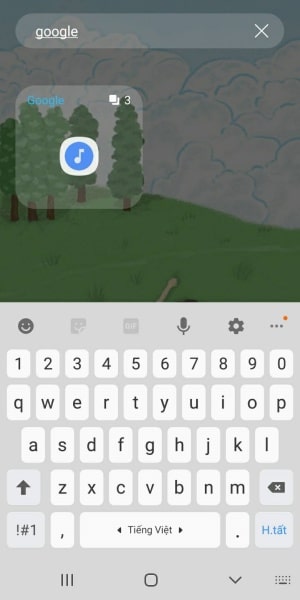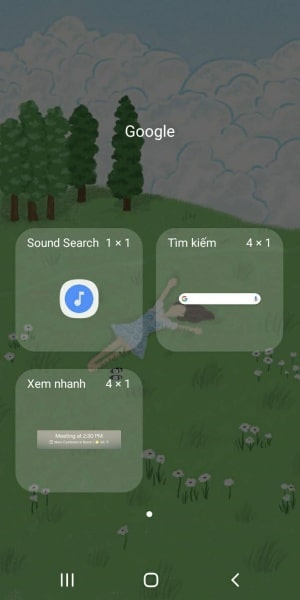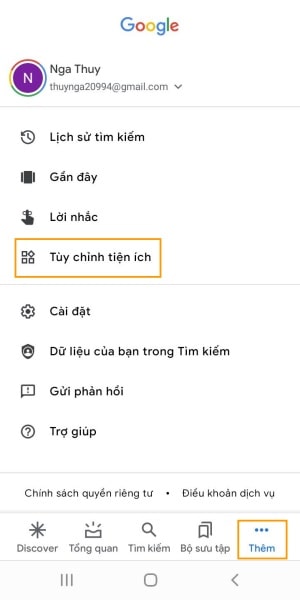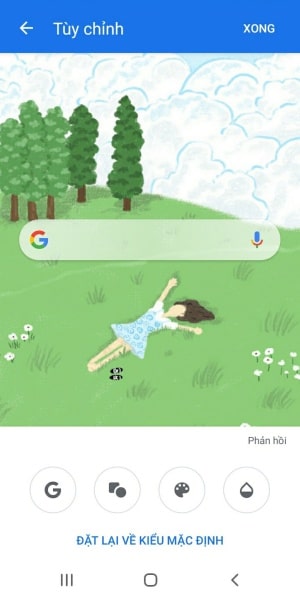Cách đưa thanh Google Tìm kiếm vào màn hình chính Android đang làm nhiều bạn bối rối vì không biết phải thực hiện thế nào. Dẫu vậy, đây cũng là một thủ thuật dễ dàng nên bạn chỉ cần tham khảo hướng dẫn từ Giải Ngố thôi là làm được rồi đó.
“Thanh tìm kiếm Google của tui đâu rồi nhỉ?”. Bỗng dưng một ngày đẹp trời, nhiều bạn đột nhiên phát hiện thanh Google Search trên dế yêu đã “không cánh mà bay”.
Nếu thường xuyên sử dụng tiện ích này hoặc đơn giản, nếu đã quen với sự xuất hiện của thanh tìm kiếm Google trên bố cục màn hình chính của máy, sự biến mất của Google Tìm kiếm chắc chắn sẽ làm bạn khó chịu.
Dẫu vậy, chỉ với một vài thao tác đơn giản, bạn đã có thể đưa Google Search quay trở lại vị trí vốn có. Chưa biết cách làm? Tham khảo cách đưa thanh tìm kiếm Google lên màn hình chính điện thoại Android bên dưới nhé.
Cách đưa thanh Google Tìm kiếm vào màn hình chính Android đơn giản
Google Tìm kiếm đơn giản là một Tiện ích có sẵn trên điện thoại Android. Vì vậy, cách đưa thanh tìm kiếm Google lên màn hình điện thoại cũng giống như cách thêm những tiện ích khác vào Home Screen của máy mà thôi.
Không hề phức tạp, bạn chỉ cần:
✤ Nhấn giữ vào một khoảng trống bất kỳ trên màn hình chính, cho đến khi giao diện tùy chỉnh màn hình xuất hiện.
✤ Nhấn chọn Widget ở bên dưới và lướt tìm Google. Nếu không tìm thấy tiện ích này trong số những tiện ích được máy gợi ý, bạn hãy nhập “Google” trong thanh tìm kiếm phía trên.
✤ Nhấn vào tiện ích Google để mở ra các tiện ích nhỏ hơn trong thư mục này. Ngay lập tức, bạn sẽ thấy Google Tìm kiếm.
✤ Cuối cùng, bạn chỉ cần nhấn giữ và di chuyển tiện ích Google Tìm kiếm ra vị trí mong muốn trên màn hình chính là xong.
Khi nhấn giữ vào tiện ích này, bạn có thể điều chỉnh kích thước hoặc chọn “Xóa khỏi m.hình chờ” nếu không còn muốn Google Search hiển thị. Như vậy, cách xóa thanh Google Tìm kiếm trên màn hình chính cũng siêu đơn giản luôn đó.
NOTE NHỎ:
✤ Nếu không thể thêm Google Search Bar vào màn hình chính theo thủ thuật trên, hãy đảm bảo ứng dụng Google trên máy vẫn đang hoạt động. Đây là ứng dụng mặc định và có sẵn trên điện thoại Android, nhưng không loại trừ khả năng bạn đã tắt app trước đó.
✤ Để tùy chỉnh thanh Google Tìm kiếm, bạn chỉ cần vào app Google => Thêm (biểu tượng dấu 3 chấm dưới góc phải) => Tùy chỉnh tiện ích.
Tại đây, bạn có thể tùy chỉnh biểu tượng, màu sắc, hình dáng, độ trong suốt của thanh tìm kiếm Google rồi chọn Xong để lưu lại.
✤ Nếu không muốn hiển thị hình tượng trưng của Google trong tiện ích Tìm kiếm trên Màn hình chính, bạn vào app Google => Thêm => Cài đặt => Chung, kéo xuống dưới rồi tắt mục Doodle trên tiện ích Tìm kiếm.
✤ Lưu ý là cách thực hiện chi tiết có thể khác nhau một chút giữa các dòng máy Android đó nha.
Trên đây là cách thêm thanh Google Tìm kiếm vào màn hình chính Android. Chắc chắn bạn không tốn nhiều thời gian và cũng không gặp khó khăn khi thực hiện, nên đừng quên áp dụng xem sao nhé.
Có thể bạn cần:
- Cách tìm bản nháp Facebook Reels trên iPhone và Android cực dễ
- Fix lỗi Telegram không tải được video trên iPhone và Android